Jak zmienić powiadomienia na swoim iPhonie (09.15.25)
Jeśli jesteś kimś, kto bardzo ceni prywatność i nie chcesz, aby inne osoby węszyły na Twoje wiadomości, ta zgrabna sztuczka z iPhone'a z pewnością będzie na twojej drodze. Wraz z wydaniem iOS 11 użytkownicy iOS mogą teraz modyfikować powiadomienia na iPhonie i dyktować ich wygląd, gdy urządzenie jest zablokowane. Możesz skonfigurować ustawienia powiadomień iPhone'a, aby ukryć podgląd wiadomości, gdy telefon jest zablokowany, a następnie odblokować go za pomocą Face ID, aby wyświetlić wiadomość.
Ta funkcja jest przydatna, jeśli nie chcesz, aby inne osoby widziały Twoje wiadomości, ale nadal chcesz otrzymywać powiadomienia o ich nadejściu. Urządzenia iPhone X są wysyłane z włączoną tą funkcją, dzięki czemu powiadomienia na ekranie są ukryte, dopóki nie odblokujesz urządzenia za pomocą Face ID. Face ID obsługuje tylko jednego użytkownika, więc nikt inny nie będzie mógł uzyskać dostępu do Twojego urządzenia i przeglądać wiadomości. Jeśli ktoś jest wytrwały, będzie potrzebował twojego hasła, aby móc się dostać.
Oprócz wyłączenia podglądu wiadomości, istnieją również inne sposoby zmiany powiadomień na iPhonie, w zależności od tego, jak chcesz je otrzymywać lub czy w ogóle chcesz je otrzymywać. Możesz wyłączyć powiadomienia na iPhonie, wyłączyć podgląd powiadomień, powiadomienia grupowe zgodnie z aplikacją oraz włączyć lub wyłączyć alerty alarmowe.
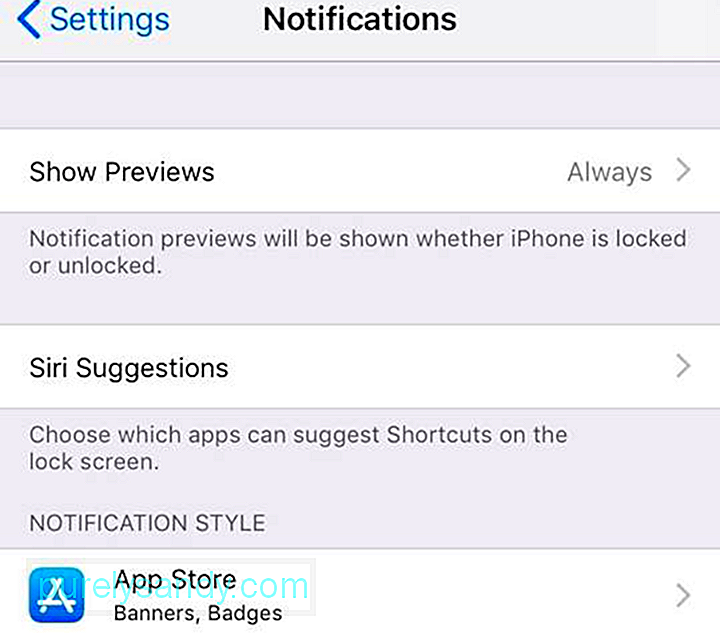
W tym artykule dowiesz się, jak modyfikować powiadomienia na iPhonie, dzięki czemu zyskujesz lepszą kontrolę nad nimi.
Jak zmienić powiadomienia na iPhoniePowiadomienia są przydatne, ponieważ ostrzegają Cię, gdy otrzymasz wiadomość, e-mail lub aktualizację dla Twoich aplikacji. Możesz jednak łatwo przytłoczyć się powiadomieniami, których potrzebujesz, jeśli nie masz nad nimi kontroli. Co więcej, może być denerwujące, gdy za każdym razem, gdy je otrzymasz, przerywają Ci dźwięki powiadomień.
Jeśli otrzymujesz zbyt wiele niepotrzebnych powiadomień na iPhonie, musisz włączyć powiadomienia tylko dla aplikacji, z których chcesz je otrzymywać, lub zarządzać ustawieniami powiadomień iPhone'a. Jeśli na Twoim iPhonie działa iOS 12, możesz uzyskać dostęp do ustawień Powiadomień za pośrednictwem aplikacji Ustawienia. Możesz bawić się ustawieniami, aby osiągnąć potrzebne wyniki.
Zmiana ustawień „Pokaż podglądy”Możliwość wyświetlania powiadomień nawet przy zablokowanym ekranie jest wygodna ponieważ alerty informują o konieczności podjęcia działań (lub po prostu zignorowaniu wiadomości). Jednak inne osoby mogą po prostu podnieść iPhone'a i zobaczyć Twoje wiadomości lub kilka pierwszych wierszy otrzymanego e-maila.
Na szczęście iOS 11 umożliwił wyświetlanie powiadomień na zablokowanym ekranie bez wyświetlania zawartości. W ten sposób nadal będziesz otrzymywać powiadomienia, gdy pojawi się nowa wiadomość iMessage lub otrzymasz nową wiadomość e-mail, ale inne osoby nie będą mogły ich przeczytać, gdy Twój telefon jest zablokowany.
Ustawienia Pokaż podglądy umożliwiają do obsługi podglądów poszczególnych aplikacji lub wszystkich aplikacji jednocześnie. Wykonaj poniższe czynności, aby zmienić powiadomienia na iPhonie, edytując menu Pokaż podglądy:
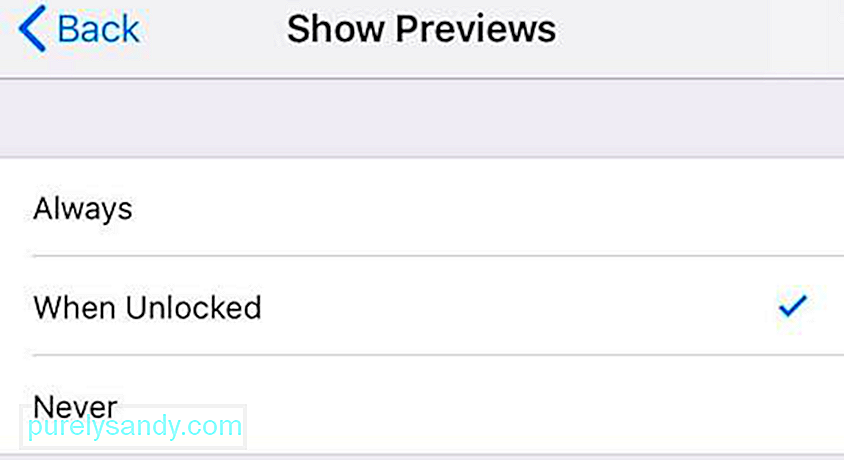
Jeśli wybierzesz Zawsze, podgląd będzie wyświetlany dla wszystkich powiadomień, niezależnie od tego, czy telefon jest zablokowany, czy odblokowany. Jeśli wybierzesz Po odblokowaniu, będziesz otrzymywać powiadomienia, ale nie będziesz mógł zobaczyć zawartości, dopóki nie odblokujesz telefonu. Jeśli wybierzesz Nigdy, podglądy powiadomień nie będą w ogóle wyświetlane.
Sugestie SiriSiri to wbudowany wirtualny asystent dla iOS, macOS i innych urządzeń Apple oraz jeden z jego funkcji jest wydawanie zaleceń. . To ustawienie pozwala Siri zalecać działania, które możesz chcieć wykonać z powiadomieniem aplikacji. Na przykład możesz użyć Siri, aby odpowiedzieć na otrzymaną wiadomość lub oddzwonić do kontaktu, którego połączenie nie zostało odebrane.
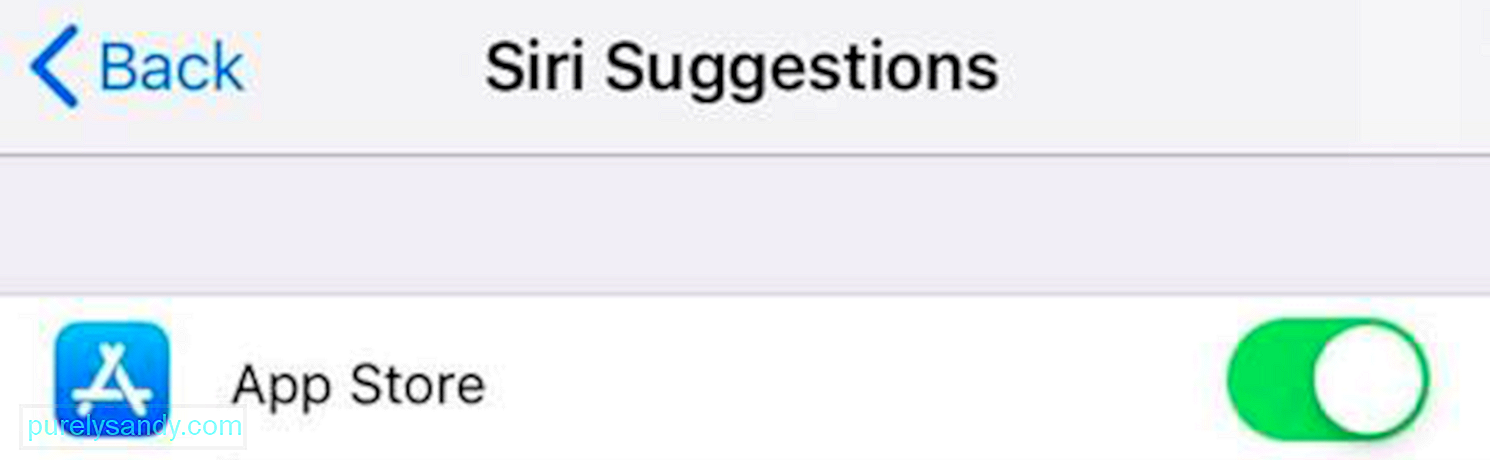
Możesz też wybrać aplikacje, w których chcesz korzystać z tej funkcji. Po dotknięciu Sugestii Siri zobaczysz listę wszystkich aplikacji w telefonie z przełącznikiem obok każdej z nich. Możesz przełączać przełącznik w zależności od aplikacji, w których chcesz włączyć lub wyłączyć tę funkcję.
Styl powiadomieńTo ustawienie umożliwia zmianę powiadomień na iPhonie na poziomie aplikacji. Możesz zdecydować, czy chcesz włączyć lub wyłączyć powiadomienia dla każdej aplikacji, jaki rodzaj alertu chcesz otrzymywać, czy chcesz wyświetlać podglądy, czy nie oraz jak grupować powiadomienia.
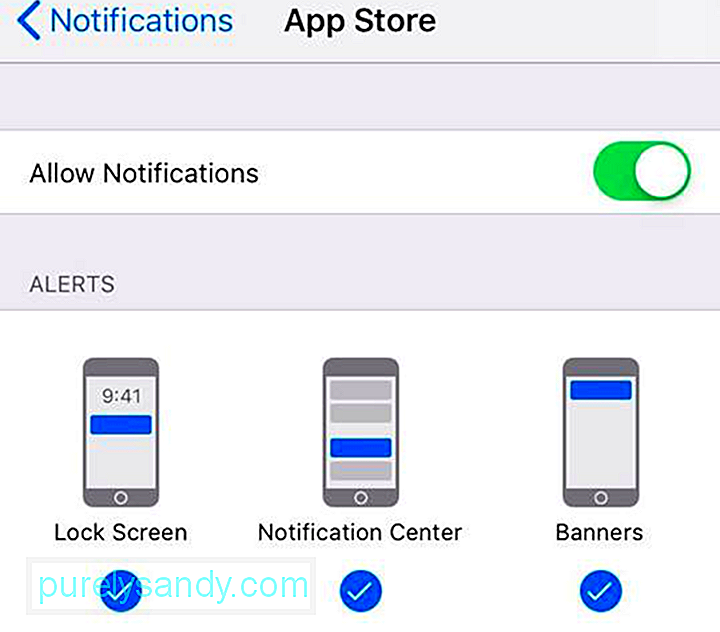
Przechodzenie przez każdą aplikację i zmiana ustawień może być czasochłonne, ale oszczędzi Ci radzenia sobie z niepotrzebnymi powiadomieniami i zaoszczędzi czas na dłuższą metę.
Powiadomienia zgrupowaneJest to nowa funkcja, która została uruchomiona, gdy iOS 12 został wydany we wrześniu 2018 roku. Zamiast otrzymywać indywidualne powiadomienia o każdym drobiazgu, możesz teraz grupować powiadomienia zgodnie ze swoimi preferencjami. Zwróć jednak uwagę, że niektóre aplikacje – takie jak Wiadomości, iMessage i aplikacje e-mail – są lepsze dzięki indywidualnym powiadomieniom niż grupowaniu z innymi.
Aby skonfigurować tę funkcję, wykonaj następujące czynności:
Grupowanie powiadomień jest domyślnie ustawione na Automatyczne w iOS 12, ale możesz zamiast tego pogrupować je Według aplikacji. Oznacza to, że wszystkie powiadomienia dla określonej aplikacji będą za każdym razem zgrupowane w jednym stosie. Jeśli nie chcesz, aby Twoje powiadomienia były gromadzone razem, ponieważ wolisz otrzymywać je jedno po drugim, możesz wybrać opcję Wyłączone.
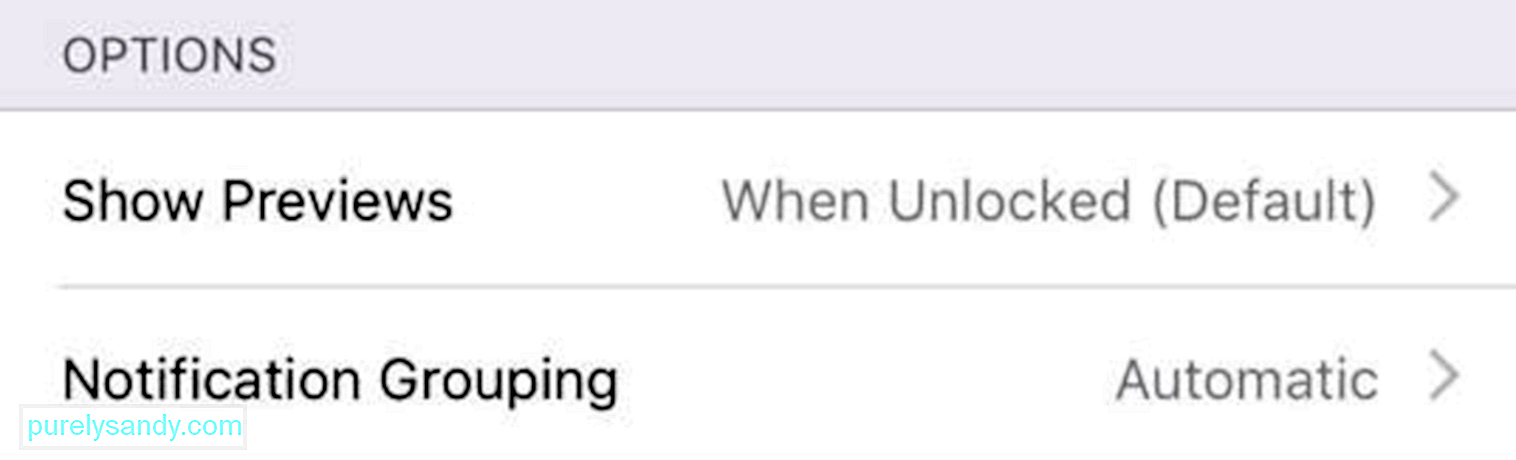
Ty może również dostosować same stosy za pośrednictwem Centrum powiadomień. Aby to zrobić:
Urzędy rządowe i organizacje ratunkowe często wysyłają wiadomości, aby ostrzec ludzi podczas katastrof lub sytuacji kryzysowych. Służy również do wysyłania ogłoszeń i alertów AMBER.
PodsumowaniePowiadomienia są pomocne, ponieważ pozwalają określić, czy należy podjąć działania, czy po prostu zignorować powiadomienie. Modyfikacja ustawień powiadomień iPhone'a pozwala kontrolować, jakie powiadomienia chcesz otrzymywać i jak chcesz je otrzymywać.
Oto wskazówka: przyzwyczajaj się do optymalizacji wydajności telefonu, a także komputerów Mac, aby działały szybko, a ich systemy były stabilne i wolne od śmieci, a także na wypadek, gdybyś musiał podłączyć iPhone'a do komputera. Użyj aplikacji, takiej jak Outbyte MacRepair, aby przyspieszyć działanie komputera i zwiększyć jego wydajność.
Wideo YouTube.: Jak zmienić powiadomienia na swoim iPhonie
09, 2025

